学习对毛发较多宠物狗抠图的PS技巧
- 格式:rtf
- 大小:222.80 KB
- 文档页数:21
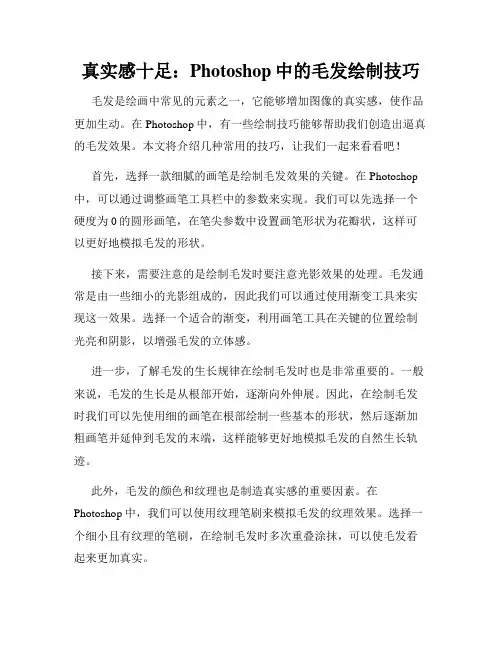
真实感十足:Photoshop中的毛发绘制技巧毛发是绘画中常见的元素之一,它能够增加图像的真实感,使作品更加生动。
在Photoshop中,有一些绘制技巧能够帮助我们创造出逼真的毛发效果。
本文将介绍几种常用的技巧,让我们一起来看看吧!首先,选择一款细腻的画笔是绘制毛发效果的关键。
在Photoshop 中,可以通过调整画笔工具栏中的参数来实现。
我们可以先选择一个硬度为0的圆形画笔,在笔尖参数中设置画笔形状为花瓣状,这样可以更好地模拟毛发的形状。
接下来,需要注意的是绘制毛发时要注意光影效果的处理。
毛发通常是由一些细小的光影组成的,因此我们可以通过使用渐变工具来实现这一效果。
选择一个适合的渐变,利用画笔工具在关键的位置绘制光亮和阴影,以增强毛发的立体感。
进一步,了解毛发的生长规律在绘制毛发时也是非常重要的。
一般来说,毛发的生长是从根部开始,逐渐向外伸展。
因此,在绘制毛发时我们可以先使用细的画笔在根部绘制一些基本的形状,然后逐渐加粗画笔并延伸到毛发的末端,这样能够更好地模拟毛发的自然生长轨迹。
此外,毛发的颜色和纹理也是制造真实感的重要因素。
在Photoshop中,我们可以使用纹理笔刷来模拟毛发的纹理效果。
选择一个细小且有纹理的笔刷,在绘制毛发时多次重叠涂抹,可以使毛发看起来更加真实。
最后,调整图像的亮度和对比度也是重要的一步。
通过增加高光和阴影的对比度,可以让毛发看起来更加立体和真实。
可以使用曲线工具来调整图像的亮度和对比度,使毛发的细节更加突出。
通过以上几种常用的技巧,我们可以在Photoshop中创造出逼真的毛发效果。
当然,毛发的绘制也需要根据具体的作品和要表达的风格进行调整,所以不同的场景需要不同的绘制方法。
希望本文能够给大家在绘制毛发时提供一些帮助,让我们的作品更加生动和真实!。
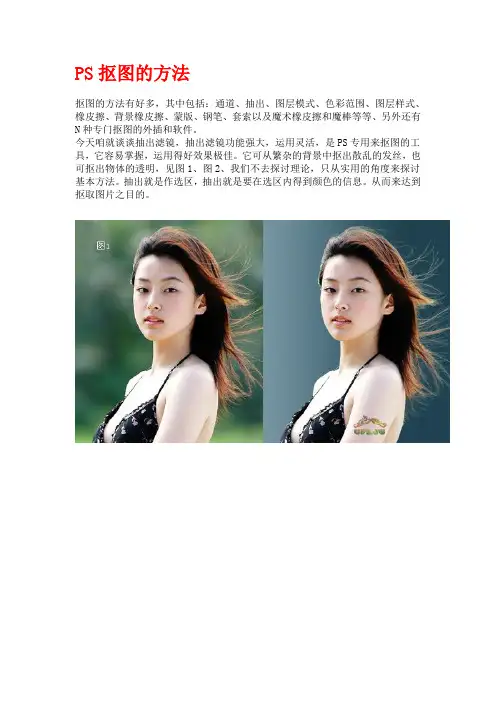
PS抠图的方法抠图的方法有好多,其中包括:通道、抽出、图层模式、色彩范围、图层样式、橡皮擦、背景橡皮擦、蒙版、钢笔、套索以及魔术橡皮擦和魔棒等等、另外还有N种专门抠图的外插和软件。
今天咱就谈谈抽出滤镜,抽出滤镜功能强大,运用灵活,是PS专用来抠图的工具,它容易掌握,运用得好效果极佳。
它可从繁杂的背景中抠出散乱的发丝,也可抠出物体的透明,见图1、图2、我们不去探讨理论,只从实用的角度来探讨基本方法。
抽出就是作选区,抽出就是要在选区内得到颜色的信息。
从而来达到抠取图片之目的。
一、抠取图片的单色抽出滤镜抠图,分为单色抠取和全色抠取两种,当需要强调抠取某一种颜色时,例如:发丝、羽毛、透明的纱等,就要用到抽出滤镜里的强制前景这一项,你需要抠取哪一部分颜色,就把强制前景设置为该种颜色,颜色的设置可用吸管工具来提取,见图3。
1、单色抠取的步骤以小兔为例,首先在强制前景处打上勾,你需要抠取什么颜色,就用吸管工具点选,然后用高光器工具在需要抠取的地方涂抹绿色,首先强制前景白色抠取小兔的白毛,见图4,抽出的结果,见图4a。
再强制前景黑色抠取小兔的耳朵,见图5,抽出的结果,见图5a。
最后的效果,见图6。
2、综上所述,每抠取一个单色就需要复制一个原始图层,抠取n种单色就要复制n个图层,最后再复制一层,放在最顶层,在这层加蒙版用黑画笔涂抹出新的背景。
例图见图7、图8、图9,图10、图11、图12。
二、抠取图片的全色全色抠取图片,不要在强制前景处打勾,用高光器工具沿边缘描绿色,笔触要适当,小一点会更精确,一般在5左右,用填充工具把中间填充蓝色。
见图13、 14、效果见图15。
三、注意事项每获得一个抠出的图层,都要把图放大检查,用橡皮擦或蒙版清除边缘的杂色,这样才会使新的图片干净清澈。
四、抽出抠图的特点1、可去除边缘杂色,见图16,图17。
2、可使头发的高光随背景色改变而溶于新背景。
举例说明:01、打开图片,ctrl+j两次,得到图层1和图层1副本02、点击红圈处,创建新图层,得到图层2把这层放于图层1与背景层之间,并填充颜色,这里填充了绿色,作为检验效果和新的背景层。
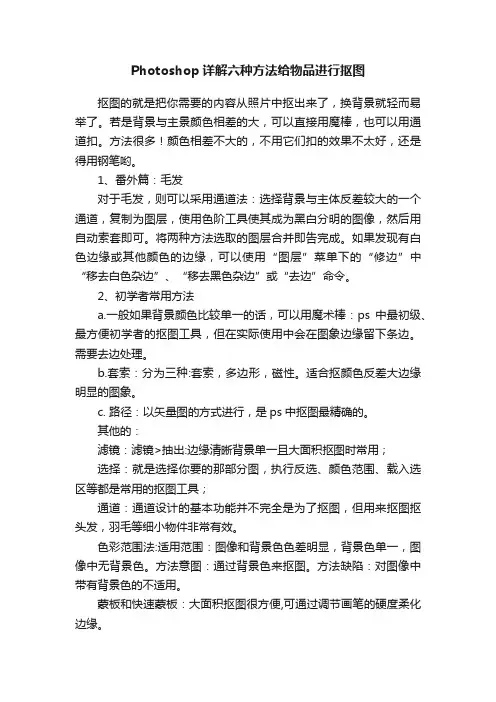
Photoshop详解六种方法给物品进行抠图抠图的就是把你需要的内容从照片中抠出来了,换背景就轻而易举了。
若是背景与主景颜色相差的大,可以直接用魔棒,也可以用通道扣。
方法很多!颜色相差不大的,不用它们扣的效果不太好,还是得用钢笔哟。
1、番外篇:毛发对于毛发,则可以采用通道法:选择背景与主体反差较大的一个通道,复制为图层,使用色阶工具使其成为黑白分明的图像,然后用自动索套即可。
将两种方法选取的图层合并即告完成。
如果发现有白色边缘或其他颜色的边缘,可以使用“图层”菜单下的“修边”中“移去白色杂边”、“移去黑色杂边”或“去边”命令。
2、初学者常用方法a.一般如果背景颜色比较单一的话,可以用魔术棒:ps中最初级、最方便初学者的抠图工具,但在实际使用中会在图象边缘留下条边。
需要去边处理。
b.套索:分为三种:套索,多边形,磁性。
适合抠颜色反差大边缘明显的图象。
c. 路径:以矢量图的方式进行,是ps中抠图最精确的。
其他的:滤镜:滤镜>抽出:边缘清晰背景单一且大面积抠图时常用;选择:就是选择你要的那部分图,执行反选、颜色范围、载入选区等都是常用的抠图工具;通道:通道设计的基本功能并不完全是为了抠图,但用来抠图抠头发,羽毛等细小物件非常有效。
色彩范围法:适用范围:图像和背景色色差明显,背景色单一,图像中无背景色。
方法意图:通过背景色来抠图。
方法缺陷:对图像中带有背景色的不适用。
蒙板和快速蒙板:大面积抠图很方便,可通过调节画笔的硬度柔化边缘。
1、魔术棒法(特点:最直观的方法)适用范围:图像和背景色色差明显,背景色单一,图像边界清晰。
方法意图:通过删除背景色来获取图像。
方法缺陷:对散乱的毛发没有用。
使用方法:1、点击”魔术棒”工具;2、在”魔术棒”工具条中,在”连续”项前打勾;3、”容差”值填入”20″。
(值可以看之后的效果好坏进行调节);4、用魔术棒点背景色,会出现虚框围住背景色;5、如果对虚框的范围不满意,可以先按CTRL+D取消虚框,再对上一步的”容差”值进行调节;6、如果对虚框范围满意,按键盘上的DELE键,删除背景色,就得到了单一的图像。
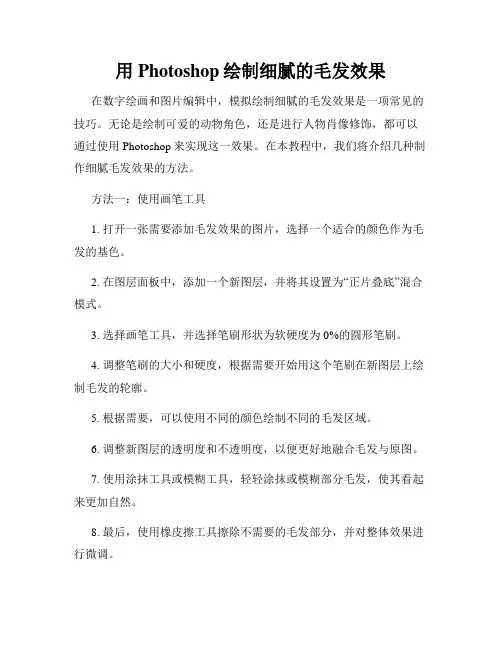
用Photoshop绘制细腻的毛发效果在数字绘画和图片编辑中,模拟绘制细腻的毛发效果是一项常见的技巧。
无论是绘制可爱的动物角色,还是进行人物肖像修饰,都可以通过使用Photoshop来实现这一效果。
在本教程中,我们将介绍几种制作细腻毛发效果的方法。
方法一:使用画笔工具1. 打开一张需要添加毛发效果的图片,选择一个适合的颜色作为毛发的基色。
2. 在图层面板中,添加一个新图层,并将其设置为“正片叠底”混合模式。
3. 选择画笔工具,并选择笔刷形状为软硬度为0%的圆形笔刷。
4. 调整笔刷的大小和硬度,根据需要开始用这个笔刷在新图层上绘制毛发的轮廓。
5. 根据需要,可以使用不同的颜色绘制不同的毛发区域。
6. 调整新图层的透明度和不透明度,以便更好地融合毛发与原图。
7. 使用涂抹工具或模糊工具,轻轻涂抹或模糊部分毛发,使其看起来更加自然。
8. 最后,使用橡皮擦工具擦除不需要的毛发部分,并对整体效果进行微调。
方法二:使用画笔工具和涂抹工具结合1. 打开图片,选择合适的颜色作为毛发的基色。
2. 新建图层,并将其设置为“正片叠底”混合模式。
3. 使用画笔工具选择一个较小的、柔和的笔刷,用不同的颜色绘制毛发的大致轮廓。
4. 切换至涂抹工具,使用和毛发颜色相近的颜色,轻轻地涂抹或模糊绘制的毛发区域。
5. 调整新图层的透明度和不透明度,确保毛发与原图融合自然。
6. 使用橡皮擦工具擦除不需要的毛发部分,并对整体效果进行微调。
方法三:使用滤镜效果1. 打开图片,选择需要添加毛发效果的图层。
2. 复制图层,并将复制的图层转换为智能对象。
3. 在智能对象上应用“滤镜”>“艺术”>“雕刻”,调整参数以获得类似毛发的纹理。
4. 使用橡皮擦工具或遮罩,擦除或掩盖不需要的毛发部分,以及使毛发看起来更加自然和细腻。
5. 调整智能对象图层的透明度和不透明度,使其与原图融合自然。
以上是几种用Photoshop绘制细腻的毛发效果的方法。
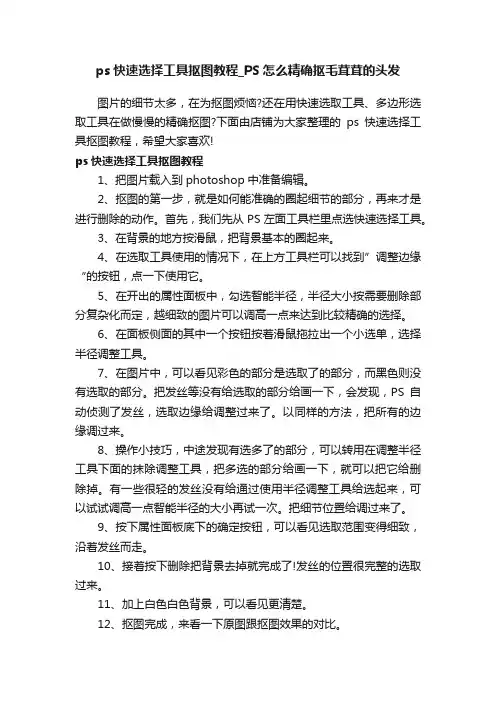
ps快速选择工具抠图教程_PS怎么精确抠毛茸茸的头发
图片的细节太多,在为抠图烦恼?还在用快速选取工具、多边形选取工具在做慢慢的精确抠图?下面由店铺为大家整理的ps快速选择工具抠图教程,希望大家喜欢!
ps快速选择工具抠图教程
1、把图片载入到photoshop中准备编辑。
2、抠图的第一步,就是如何能准确的圈起细节的部分,再来才是进行删除的动作。
首先,我们先从PS左面工具栏里点选快速选择工具。
3、在背景的地方按滑鼠,把背景基本的圈起来。
4、在选取工具使用的情况下,在上方工具栏可以找到”调整边缘“的按钮,点一下使用它。
5、在开出的属性面板中,勾选智能半径,半径大小按需要删除部分复杂化而定,越细致的图片可以调高一点来达到比较精确的选择。
6、在面板侧面的其中一个按钮按着滑鼠拖拉出一个小选单,选择半径调整工具。
7、在图片中,可以看见彩色的部分是选取了的部分,而黑色则没有选取的部分。
把发丝等没有给选取的部分给画一下,会发现,PS自动侦测了发丝,选取边缘给调整过来了。
以同样的方法,把所有的边缘调过来。
8、操作小技巧,中途发现有选多了的部分,可以转用在调整半径工具下面的抹除调整工具,把多选的部分给画一下,就可以把它给删除掉。
有一些很轻的发丝没有给通过使用半径调整工具给选起来,可以试试调高一点智能半径的大小再试一次。
把细节位置给调过来了。
9、按下属性面板底下的确定按钮,可以看见选取范围变得细致,沿着发丝而走。
10、接着按下删除把背景去掉就完成了!发丝的位置很完整的选取过来。
11、加上白色白色背景,可以看见更清楚。
12、抠图完成,来看一下原图跟抠图效果的对比。
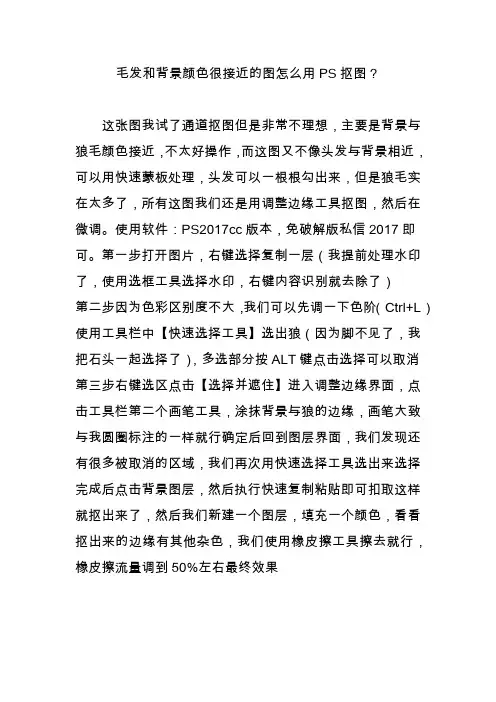
毛发和背景颜色很接近的图怎么用PS抠图?
这张图我试了通道抠图但是非常不理想,主要是背景与狼毛颜色接近,不太好操作,而这图又不像头发与背景相近,可以用快速蒙板处理,头发可以一根根勾出来,但是狼毛实在太多了,所有这图我们还是用调整边缘工具抠图,然后在微调。
使用软件:PS2017cc版本,免破解版私信2017即可。
第一步打开图片,右键选择复制一层(我提前处理水印了,使用选框工具选择水印,右键内容识别就去除了)
第二步因为色彩区别度不大,我们可以先调一下色阶(Ctrl+L)使用工具栏中【快速选择工具】选出狼(因为脚不见了,我把石头一起选择了),多选部分按ALT键点击选择可以取消第三步右键选区点击【选择并遮住】进入调整边缘界面,点击工具栏第二个画笔工具,涂抹背景与狼的边缘,画笔大致与我圆圈标注的一样就行确定后回到图层界面,我们发现还有很多被取消的区域,我们再次用快速选择工具选出来选择完成后点击背景图层,然后执行快速复制粘贴即可扣取这样就抠出来了,然后我们新建一个图层,填充一个颜色,看看抠出来的边缘有其他杂色,我们使用橡皮擦工具擦去就行,橡皮擦流量调到50%左右最终效果。
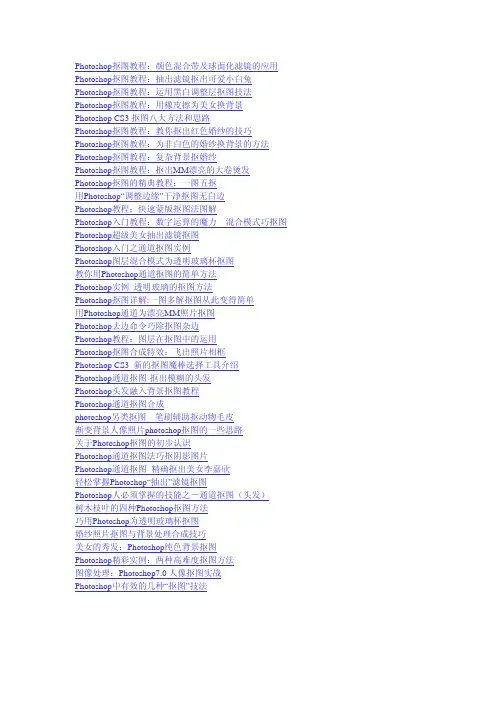
Photoshop抠图教程:颜色混合带及球面化滤镜的应用Photoshop抠图教程:抽出滤镜抠出可爱小白兔Photoshop抠图教程:运用黑白调整层抠图技法Photoshop抠图教程:用橡皮擦为美女换背景Photoshop CS3抠图八大方法和思路Photoshop抠图教程:教你抠出红色婚纱的技巧Photoshop抠图教程:为非白色的婚纱换背景的方法Photoshop抠图教程:复杂背景抠婚纱Photoshop抠图教程:抠出MM漂亮的大卷烫发Photoshop抠图的精典教程:一图五抠用Photoshop“调整边缘”干净抠图无白边Photoshop教程:快速蒙版抠图法图解Photoshop入门教程:数字运算的魔力—混合模式巧抠图Photoshop超级美女抽出滤镜抠图Photoshop入门之通道抠图实例Photoshop图层混合模式为透明玻璃杯抠图教你用Photoshop通道抠图的简单方法Photoshop实例透明玻璃的抠图方法Photoshop抠图详解:一图多解抠图从此变得简单用Photoshop通道为漂亮MM照片抠图Photoshop去边命令巧除抠图杂边Photoshop教程:图层在抠图中的运用Photoshop抠图合成特效:飞出照片相框Photoshop CS3 新的抠图魔棒选择工具介绍Photoshop通道抠图-抠出模糊的头发Photoshop头发融入背景抠图教程Photoshop通道抠图合成photoshop另类抠图—笔刷辅助抠动物毛皮渐变背景人像照片photoshop抠图的一些思路关于Photoshop抠图的初步认识Photoshop通道抠图法巧抠阴影图片Photoshop通道抠图精确抠出美女李嘉欣轻松掌握Photoshop“抽出”滤镜抠图Photoshop人必须掌握的技能之-通道抠图(头发)树木枝叶的四种Photoshop抠图方法巧用Photoshop为透明玻璃杯抠图婚纱照片抠图与背景处理合成技巧美女的秀发:Photoshop纯色背景抠图Photoshop精彩实例:两种高难度抠图方法图像处理:Photoshop7.0人像抠图实战Photoshop中有效的几种“抠图”技法目 录1、背景单一的婚片快速抠图方法 (3)2、用Photoshop CS5新功能完成精细毛发抠图 (9)3、Photoshop滤镜插件Mask pro抠图教程 (14)4、Photoshop抠图 背景橡皮擦高效抠图法 (21)5、Photoshop CS5超强的抠图处理功能 (25)6、Photoshop橡皮擦工具抠图方法 (34)7、Photoshop抠图 抠出透明的玻璃杯 (36)8、Photoshop抠图 抠出恶心的毛毛虫 (43)9、Photoshop通道混合器的精确抠图方法 (47)10、Photoshop蒙版的完美抠图大法 (49)11、Photoshop用图层混合模式实现抠图 (53)12、Photoshop抠图合成:绿色冰激凌 (58)1、背景单一的婚片快速抠图方法本教程介绍背景色较为单一的婚片抠图方法。
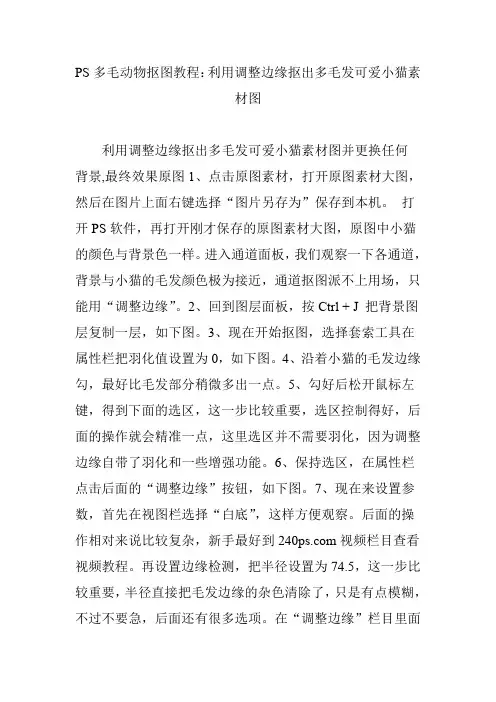
PS多毛动物抠图教程:利用调整边缘抠出多毛发可爱小猫素材图利用调整边缘抠出多毛发可爱小猫素材图并更换任何背景,最终效果原图1、点击原图素材,打开原图素材大图,然后在图片上面右键选择“图片另存为”保存到本机。
打开PS软件,再打开刚才保存的原图素材大图,原图中小猫的颜色与背景色一样。
进入通道面板,我们观察一下各通道,背景与小猫的毛发颜色极为接近,通道抠图派不上用场,只能用“调整边缘”。
2、回到图层面板,按Ctrl + J 把背景图层复制一层,如下图。
3、现在开始抠图,选择套索工具在属性栏把羽化值设置为0,如下图。
4、沿着小猫的毛发边缘勾,最好比毛发部分稍微多出一点。
5、勾好后松开鼠标左键,得到下面的选区,这一步比较重要,选区控制得好,后面的操作就会精准一点,这里选区并不需要羽化,因为调整边缘自带了羽化和一些增强功能。
6、保持选区,在属性栏点击后面的“调整边缘”按钮,如下图。
7、现在来设置参数,首先在视图栏选择“白底”,这样方便观察。
后面的操作相对来说比较复杂,新手最好到视频栏目查看视频教程。
再设置边缘检测,把半径设置为74.5,这一步比较重要,半径直接把毛发边缘的杂色清除了,只是有点模糊,不过不要急,后面还有很多选项。
在“调整边缘”栏目里面把对比设置为23,这样就可以把刚才模糊的边缘变清晰;移动边缘设置为8,这个选项可以控制边缘范围大小。
在“输出”栏目把输出到选择“新建图层”,这个可以随自己喜欢,也可以选择其它选项。
8、设置好后,我们点“确定”按钮,这是得到的效果,暂时没有变化,先不要急。
9、在背景图层上面新建一个图层(右下角第五个图标),用油漆桶工具(左侧倾斜倒东西的图标)填充白色,这时候跟我们在“调整边缘”里面看到的预览效果一样。
10、添加图层蒙版(上面“图层”有、右下角第三个图标),选择画笔工具(左上角第二行第一个),在画笔预设里面找到一款喷溅笔刷,如下图。
11、把画笔的不透明度设置为30%(右下角图层、通道、路径那里),前景色为黑色(一块黑,一块白,有一部分重叠在一起),用画笔在蒙版上把多出的部分涂掉,效果如下图。

photoshop cc 毛发抠图教程详解
工具:photoshop cc(当然别的PS版本也可以)步骤:
一、选取一张你要修的图
二、复制一个图层,以备后期修改
三、选中图层3,切换到通道面板,找到红色通道,右键单击红色通道,复制通道,得出<红拷贝>通道,隐藏掉其余通道,只显示<红拷贝>这个通道.
四、按下ctrl+i(反色),按下ctrl+L(调整色阶),让头发部分全部变成白色(根据自己所选择的图片调整色阶数值,数值不是固定的),如图所示.
五、点击<红拷贝>的缩略图,载入选区,取消隐藏所有的通道,隐藏<红拷贝>通道,回到图层。
六、得到以下选区图样(我们的头发已经选中了).复制一个新的图层,保存头发图层.
七、用钢笔工具,在原图上把人物的脸,身体抠出来.拖入到头发图层.得出如下图:
八、你想去哪儿呢?找一张背景图放到图层最底层.你会发现头发还有一些小的瑕疵.你可以用橡皮擦工具,轻轻地磨一下有瑕疵的边缘(当然方法有很多种,这里推荐最懒的一种),我们的头发抠图就做好了,是不是so easily呢?
谢谢您的支持和厚爱。
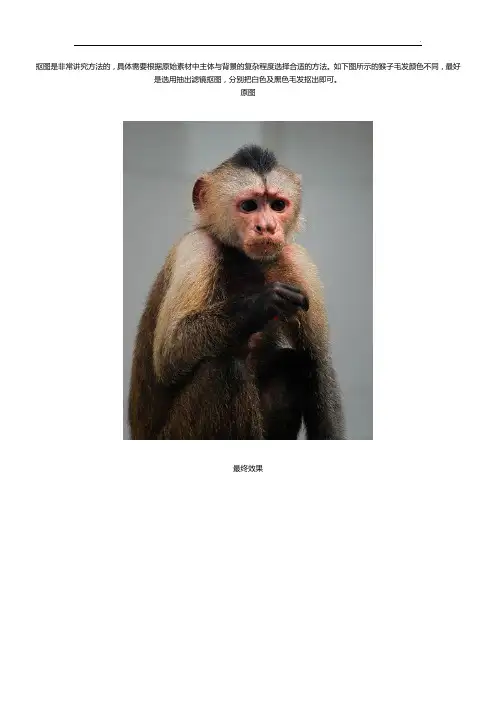
抠图是非常讲究方法的,具体需要根据原始素材中主体与背景的复杂程度选择合适的方法。
如下图所示的猴子毛发颜色不同,最好是选用抽出滤镜抠图,分别把白色及黑色毛发抠出即可。
原图最终效果刚找的“猴子”素材图的时候,我就开始了构思,我通常使用的抠图方法有三种:1)利用滤镜插件,knockout 2.0。
这个插件的优点是抠图速度快,发丝损失少。
2)通道抠图法。
3)抽出抠图法。
思考之后,便开始了实验之旅行。
方案一:按照习惯,我先用的“滤镜插件~knockout 2.0”。
先双击图层解锁,再利用插件抠图,合理选择内、外圈的范围:输出图像,但仔细观察可以发现,在输出图像中有两处(用红线圈出部分)明显毛发损失较多的地方,第一方案宣告失败。
方案二:接下来再用通道法试试:观察三个通道可以发现,由于猴子的毛发边缘有明暗两种颜色,由黄线圈出的部分,在红色通道中,可以抠出“白色毛发”,在蓝色通道中,可以抠出“黑色毛发”。
将抠出的两个图层合在一起便可大功告成。
观察抠出的图像,发丝边缘很清晰,然而,背景却灰蒙蒙的(加载的图层范围内并没有背景部分,但为何灰蒙蒙的背景会出现在拷贝图层中,我一直没搞明白为。
第二方案宣告失败!方案三:只能用“抽出法”试一试了:在这张素材中,因为猴子发丝边缘有“黑、白”两种,所以考虑分两步将发丝抽出。
步骤如下:1、先拷贝背景图层,按CTRL+ALT+X,调出抽出命令。
将整个“猴体”染成高光,注意,选定“强制前景”选项,这一步先抽出白色。
按“确定”,抽出白色发丝。
2、“图层一”就是抠出的白色发丝,为了便于观察,加入一个深绿色背景层。
可以看出,发丝还是很理想的。
3、再将背景层拷贝一遍。
4、按CTRL+ALT+X,调出抽出命令。
这次将“强制前景”选项的颜色中改成“黑色”。
按“确定”,抽出黑色发丝。
5、将深绿背景层调整到“黑色发丝”层的下面,看到猴体的发丝边缘根根清楚。
6、关掉原背景层和深绿背景层的眼睛,目的在于确认一下是否仍存在“灰蒙蒙”背景的现象。
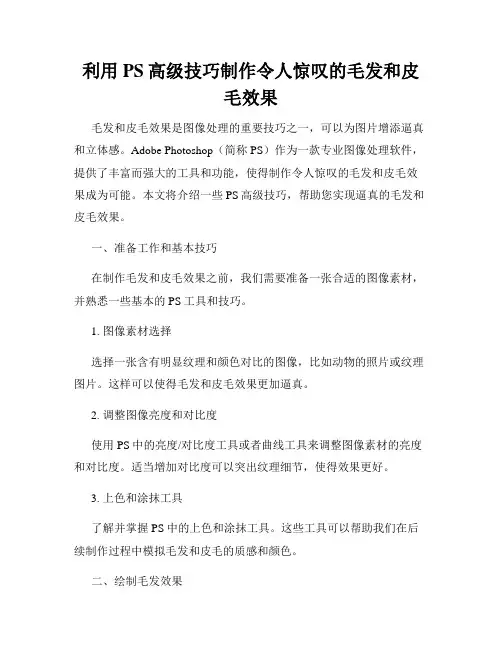
利用PS高级技巧制作令人惊叹的毛发和皮毛效果毛发和皮毛效果是图像处理的重要技巧之一,可以为图片增添逼真和立体感。
Adobe Photoshop(简称PS)作为一款专业图像处理软件,提供了丰富而强大的工具和功能,使得制作令人惊叹的毛发和皮毛效果成为可能。
本文将介绍一些PS高级技巧,帮助您实现逼真的毛发和皮毛效果。
一、准备工作和基本技巧在制作毛发和皮毛效果之前,我们需要准备一张合适的图像素材,并熟悉一些基本的PS工具和技巧。
1. 图像素材选择选择一张含有明显纹理和颜色对比的图像,比如动物的照片或纹理图片。
这样可以使得毛发和皮毛效果更加逼真。
2. 调整图像亮度和对比度使用PS中的亮度/对比度工具或者曲线工具来调整图像素材的亮度和对比度。
适当增加对比度可以突出纹理细节,使得效果更好。
3. 上色和涂抹工具了解并掌握PS中的上色和涂抹工具。
这些工具可以帮助我们在后续制作过程中模拟毛发和皮毛的质感和颜色。
二、绘制毛发效果制作毛发效果需要结合利用PS中的画笔工具、涂抹工具以及图层模式等高级技巧。
1. 创建新图层首先,在图像中创建一个新的图层,命名为“毛发”。
我们将在这个图层上绘制模拟毛发的效果。
2. 选择合适的画笔工具选择一款适合绘制毛发效果的画笔工具,比如细长型或仿制型画笔。
调整画笔的大小和硬度,根据需要设置画笔大小和硬度,模拟不同粗细和质地的毛发。
3. 使用涂抹工具在画笔工具选取毛发颜色后,可以选择涂抹工具来模拟毛发的纹理和质感。
在“毛发”图层上,利用涂抹工具轻轻涂抹绘制的毛发,使其看起来更加自然。
4. 设置图层模式为了让绘制的毛发与图像底部融合,可以尝试不同的图层模式,如正片叠底、柔光等,看哪种效果最佳。
5. 添加细节和修饰在绘制毛发的过程中,可以随时切换不同的画笔工具、涂抹工具或橡皮擦工具来添加、调整或修饰毛发细节,使其更加逼真。
三、制作皮毛效果除了绘制毛发效果外,利用PS高级技巧还能制作出令人惊叹的皮毛效果。
ps抠图课程设计一、课程目标知识目标:1. 让学生掌握Photoshop软件中抠图的基本原理和方法。
2. 使学生了解并运用不同的抠图工具,如套索工具、魔术棒、钢笔工具等,实现图像的精确选取。
3. 让学生掌握图层、蒙版、通道等Photoshop核心概念在抠图中的应用。
技能目标:1. 培养学生运用Photoshop进行图像抠图的熟练操作能力。
2. 提高学生解决实际抠图问题,如复杂背景、毛发等细节处理的能力。
3. 培养学生将抠图技巧应用于其他图像处理领域的创新思维。
情感态度价值观目标:1. 培养学生对图像处理技术的兴趣,激发他们主动学习的热情。
2. 培养学生团队合作精神,学会在抠图过程中互相帮助、分享经验。
3. 增强学生的审美观念,提高对图像美的鉴赏能力。
课程性质:本课程为信息技术与美术学科融合的实践课程,注重培养学生的实际操作能力和创新能力。
学生特点:初中年级学生对新鲜事物充满好奇,动手能力强,但注意力容易分散,需要结合实际案例,激发学习兴趣。
教学要求:结合课程内容,以实际操作为主,理论讲解为辅,注重启发式教学,引导学生自主探究、合作学习,提高教学效果。
通过本课程的学习,使学生能够达到上述课程目标,为后续的图像处理学习打下坚实基础。
二、教学内容1. 抠图原理及工具介绍- 图像基本概念:图层、选区、蒙版、通道- 抠图工具使用:套索工具、魔术棒、钢笔工具、快速选择工具等2. 抠图技巧与应用- 简单背景抠图:纯色背景、渐变背景图像抠图- 复杂背景抠图:毛发、透明物体、边缘模糊物体抠图- 抠图技巧:色彩范围、调整边缘、图层蒙版、通道抠图等3. 抠图实践与创作- 实践案例:人像、动物、景物等不同主题的抠图实践- 创作环节:运用抠图技巧进行创意图像合成4. 教学内容安排与进度- 第一课时:抠图原理及工具介绍- 第二课时:简单背景抠图实践- 第三课时:复杂背景抠图技巧讲解与实践- 第四课时:抠图创作与展示教学内容依据课程目标,结合教材章节内容进行选择和组织。
ps⽑茸茸的动物怎么抠图完美抠出安哥拉长⽑肥兔图⽚教
程
ps⽑茸茸的动物怎么抠图?运⽤PHOTOSHOP软件,可以很简单的制作⼤家想要的照⽚,下⾯和⼩编⼀起来看看具体步骤吧。
安哥拉长⽑肥兔图⽚⼀张
抠图教程:
打开兔⼦图⽚,复制⼀层。
(以后均对该复制图层操作)
进⼊通道,看哪个通道⿊⽩对⽐度最强,我的是蓝⾊通道。
ok,复制通道⼀层。
对蓝通道副本进⾏操作,调整⾊阶,确定。
⽤画笔将长⽩兔刷⽩,别的地⽅刷⿊。
然后将画笔调成1,对于最边缘的⽑发(毕竟明显的)涂抹⼀些。
反相。
反相之后你会发现没刷好的地⽅很多,没关系,再⽤相反的颜⾊刷。
再次反相。
载⼊选区。
返回到图层页⾯,稍微调整下边缘。
ctrl+j复制⼀层,得到⼀只兔⼦。
教程到此结束,⼩伙伴是不是有所启发,何不⾃⼰动⼿尝试⼀下呢。
以上就是ps⽑茸茸的动物怎么抠图,完美抠出安哥拉长⽑肥兔图⽚教程。
相信看完之后对⼤家⼀定有所帮助。
更多PS教程请继续关注!。
PS技巧:毛发抠图调整边缘法'今日,为大家介绍PS中,快速精准抠取毛发的调整边缘抠图和图层蒙版抠图方法,以及一个抠图小技巧;一调整边缘命令调整边缘命令:非常适合抠取毛发、具有较高的智能判断能力。
在PS中调整边缘命令的大致操作思路:先建立大致的选区,然后进入调整边缘对话框调整选区;案例分析:1.在ps软件中打开图片;原图2.先用魔棒工具,建立大致的选区(注意魔棒工具选中的是背景,需选择反向),右击选区,选择调整边缘命令(也可单击窗口栏的调整边缘);调整边缘位置效果图3.选择调整边缘命令后,弹跳出以下窗口:调整边缘窗口注意:视图模式一般选择黑底(更为清晰观察调整过程),一般输出到新建到有图层蒙版的图层4.用调整半径工具涂抹发毛边缘;效果图注意:调整半径工具涂抹后,净化颜色后,使毛发更为自然,最后输出到新建带有图层蒙版的图层,单击确定即可;效果图给兔子放在草地上,加个投影,是不是很逼真。
二图层蒙版蒙版主要是用来保护被屏蔽的图像区域,当图像添加蒙版后,对图像进行编辑时,所做的操作对被屏蔽的区域不产生任何影响,而对未被屏蔽的区域才有效,所以蒙版可以用来创建、编辑和保护各种选区。
图层蒙版:是覆盖在某一个特定图层与图层组上的蒙版,用于控制图层不同区域的隐藏或显示方式。
案例分析:1.在PS中打开素材;原图2.复制图层,选用磁性套索工具,将人物的大部分区域选中;效果图3.隐藏背景图层,为图层副本添加图层蒙版,右击图层蒙版缩略图,调整蒙版;图层蒙版及调整窗口注意:调整蒙版窗口与之前的调整边缘的窗口是一样的,设置内容也是相同的;4.选择黑底视图,用调整半径工具去涂抹人物的发丝,最后,净化颜色保存到新建带有蒙版的图层中;调整效果图效果图最后,给大家安利一个小技巧:如何快速抠取原图中的小白鸽原图1.先用套索工具大致抠取选区,用魔棒工具减去背景,Ctrl+J复制抠取小白鸽;工具效果图注意:魔棒工具抠图适用用于背景单一的图片,故一开始不能直接使用魔棒工具抠图;2.在抠取出的白鸽边缘有原始背景颜色,执行修边命令去除杂边(单击窗口菜单的图层→修边→去杂边)'。
2、⽤钢笔⼯具仔细勾勒⼈物轮廓,对于头发部分可暴躁勾画,在路径⾯板中将路径重命名(防
⽌新路径将其覆盖),详细如图所⽰:
3、按住ctrl+enter(回车键),随即⼈像周围出现相应的选区(如果选区没有将⼈物选中,可按ctrl+shift+i,将选区反选)。
4、在图层⾯板选择需要操作的照⽚图层,然后点击下⾯的蒙版按钮,如图所⽰:
5、(重点来了!!)点击图层⾯板中的蒙版,然后点击属性⾯板中的蒙版边缘:
置即可,如图所⽰:
7、点击确定,退出蒙版界⾯,然后给⽩⾊的背景换成别的颜⾊,可在图层⾯板中点击⽩⾊图层,然后按住ctrl+delete键进⾏染⾊,如图所⽰:
8、⼈物⽑发部分已经抠出来了,但是有个⼩问题,就是⽑发的旁边有⼀些⽩⾊的浅⾊边,选择图层⾯板中的图层,然后按住ctrl点击蒙版,会出现⼀个选区,如图所⽰:
9、按住shift+F6,出现⽻化对话框,设置相应的值,这⾥设置为3像素,然后按ctrl+shift+i,进⾏反选,再按ctrl+delete,进⾏蒙版填充,如图所⽰:
10、按住ctrl+D,取消选区,这时⽑发周围的⽩⾊部分已经没有了,然后按住ctrl+Alt+shift+E,进⾏盖印图层,这时,会出现⼀个新的合并图层,在进⾏保存,抠图换背景部分结束。
图⽚来源/百度。
攻略分为三部分,基础篇o最常见的几种抠图方法o切图绝技之抠图大法o教你使用抽出滤镜实例演练o抠头发丝的技巧o简单几步抠出火焰素材o利用通道抠出婚纱人像神器推荐o在线抠图神器o万人好评的神器Kockout同学们可以自己选择对应的部分学习:)基础篇(一)最常用的抠图方法:一、魔术棒法——最直观的方法适用范围:图像和背景色色差明显,背景色单一,图像边界清晰。
方法意图:通过删除背景色来获取图像。
方法缺陷:对散乱的毛发没有用。
使用方法:o1、点击”魔术棒”工具;o2、在”魔术棒”工具条中,在”连续”项前打勾;o3、”容差”值填入”20″。
(值可以看之后的效果好坏进行调节);o4、用魔术棒点背景色,会出现虚框围住背景色;o5、如果对虚框的范围不满意,可以先按CTRL+D取消虚框,再对上一步的”容差”值进行调节;o6、如果对虚框范围满意,按键盘上的DELE键,删除背景色,就得到了单一的图像。
二、色彩范围法——快速适用范围:图像和背景色色差明显,背景色单一,图像中无背景色。
方法意图:通过背景色来抠图。
方法缺陷:对图像中带有背景色的不适用。
使用方法:o1、颜色吸管拾取背景色;o2、点击菜单中”选择”功能里的”色彩范围”功能;o3、在”反相”项前打勾,确定后就选中图像了。
三、磁性索套法——方便、精确、快速和我常用的方法适用范围:图像边界清晰。
方法意图:磁性索套会自动识别图像边界,并自动黏附在图像边界上。
方法缺陷:边界模糊处需仔细放置边界点。
使用方法:o1、右击”索套”工具,选中”磁性索套”工具;o2、用”磁性索套”工具,沿着图像边界放置边界点,两点之间会自动产生一条线,并黏附在图像边界上。
o3、边界模糊处需仔细放置边界点。
o4、索套闭合后,抠图就完成了。
四、(索套)羽化法——粗加工适用范围:粗略的抠图。
方法意图:粗略抠图,不求精确。
方法缺陷:图像边界不精确。
使用方法:o1、点击”索套”工具;o2、用索套粗略地围住图像,边框各处要与图像边界有差不多的距离;这点能保证之后羽化范围的一致性,提高抠图的精确性;o3、右击鼠标,选择”羽化”功能;o4、调节羽化值,一般填入”20″,确定后就粗略选中图像了。
PS知识通道混合器抠图跟通道抠图有点类似,只是通道混合器设臵更为简单,同时可以把背景部分的颜色随意调成白或黑色,这样省去很多调色的过程。
后期用画笔处理毛发细节即可。
最终效果原图一、Photoshop打开文件。
二、观察通道可以发现,毛发呈现黑、白两种截然相反的色调,在这种情况下,很难通过一种技术将二者同时区分开来,我们可以考虑分别对它们进行处理,最后再将处理后的选区合并即可。
在通道中,白色的毛发很清晰,比较容易选取,而棕色的毛发则有几处比较难处理。
狗狗额头上浅棕色的毛发与红色的门的色调很接近,很难区分,这是一处处理的难点;狗狗耳朵的整体色调比门的色调要深,它们之间具备一定的色调差异,耳朵部分不难选择,但还应注意到,耳朵两侧各有一处毛发要比门槽的色调浅,它们是本案例的另外两处难点。
三、复制背景图层,执行图像--调整--“通道混合器”命令,勾选“单色”选项,左右拖动滑块,得到灰度图像效果。
四、我们首先来处理狗狗额头处的毛发,观察额头处的毛发可以看到,经过“通道混合器”处理后,狗狗额头处的背景基本变为白色了,残余部分使用画笔工具处理即可。
选择一个柔角画笔工具,在工具选项栏中设臵工具的混合模式为“叠加”,透明度为10%,用黑色涂抹额头上的毛发,将这部分毛发加深。
然后用白色画笔涂抹背景,使背景变为白色。
五、将画笔工具的混合模式设臵为“正常”,增加工具的不透明度,将狗狗额头棕色的毛发涂抹为黑色。
在处理过程中应注意不要将毛发的边缘涂抹为黑色,应保持其为灰色,并保留必要的色调过度。
否则选取后的毛发将非常生硬,而且还会带有残余的背景。
六、用矩形选框工具选择左侧朵与门横的相交区域。
选择画笔工具,将工具的混合模式设臵为“叠加”,设臵工具的不透明度为20%,用黑色在选区内涂抹,对背景进行加深处理。
七、用白色涂抹毛发,使它们变得更加清晰,按下CTRL+I快捷键将选区内图像反相。
八、用白色涂抹背景和毛发的边缘。
取消选择,将画笔工具的混合模式恢复为“正常”,不透明度设臵为100%,将背景涂抹为白色。
我们现在进行的处理比较繁琐,所以应尽量耐心和细致地操作。
九、将毛发内部的白色区域涂抹为黑色。
适当调整画笔工具的不透明度,将原矩形选区在处理过程中产生的痕迹消除(操作过程中可根据需要变换前景色)。
十、下面来处理狗狗右侧朵处的毛发。
将画笔工具的混合模式设臵为“叠加”,不透明度设臵为40%,用黑色涂抹朵边缘的毛发。
用白色涂抹背景。
十一、将工具的混合模式设臵为“正常”,将背景涂抹为白色。
十二、按下CTRL+I快捷键将图像反相。
按下CTRL+A快捷键全选,按下CTRL+C快捷键复制图像。
新建一个通道,按下CTRL+V快捷键取消选择,棕色毛发的选区就制作完成了。
十三、狗狗白色毛发的选区制作相对于棕色毛发要容易得多,我们仍通过“通道混合器”进行处理。
隐藏“背景副本”图层,得到“背景副本2”图层。
十四、执行“通道混合器”命令。
十五、选择画笔工具,设臵工具的混合模式为“叠加”,不透明度为40%,用黑色涂抹额头处的背景。
十六、用黑色画笔涂抹脖子处的背景。
设臵画笔工具的混合模式为“正常”,不透明度为3%,用黑色在身体靠近毛发边缘处涂抹,将这里罩上一层淡淡的灰色。
十七、处理身体右侧的白色毛发。
将画笔工具的混合模式为“叠加”,不透明度设臵为10%,用黑色涂抹背景。
将狗狗的身体内部涂抹为白色,身体外部产背景涂抹为黑色。
十八、按下CTRL+A快捷键全选,按下CTRL+C快捷键复制图像。
新建一个通道,按下CTRL+V快捷键将复制的图像粘贴到通道内。
按下CTRL+D快捷键取消选择,白色毛发的选区便制作完成了。
十九、现在狗狗棕色毛发和白色毛发的选区分别存储在“ALPHA1”和“ALPHA2”通道中,我们需要把它们合并为一个完整的选区。
单击将通道作为选区载入按钮,载入ALPHA2通道的选区。
二十、执行“选择--载入选区”命令,设臵如下图。
可得到“ALPHA1”和“ALPHA2”通道内选区相加的结果。
二十一、在图层调板中隐藏“图层副本2”,按住ALT键双击背景图层,将它转换为普通图层。
单击添加图层蒙版按钮,基于选区创建图层蒙版,用蒙版遮罩背景。
二十二、按住CTRL键单击创建新图层按钮,在当前图层的下方新建一个图层,将新建的图层填充为蓝色。
在蓝色背景上,我们更容易发现选区出现的问题。
二十三、单击“图层0”的蒙版缩览图,进入蒙版状态,用画笔工具修饰蒙版,将蒙版遮罩的毛发显示出来。
二十四、打素材图。
将该图偈拖至狗狗文件中,可用“高斯模糊”滤镜对其进行适当的模糊,为狗狗换一个更漂亮的背景。
最终效果:一、路径选择工具的优化(CC+)本条是针对PSCC及以上版本的技巧【在PSCC发布之初本是没有这个功能的,后续的更新中才加上】,第一次使用CC 时相信很多人在使用路径选择工具时都有一些不适感——尼玛怎么什么都能选。
事情是酱紫的,在CC中,Adobe将路径工具的级别变为全局(与AI类似),双击可将目标图层锁定,在未锁定的情况下路径选择不受图层限制,通俗点说就是,无论你有多少个图层,是否上锁,只要存在就可以被选中,但是选中了却未必可以操作(比如选中的路径中包含上锁图层),这与我们以往的操作习惯有很大出入,Adobe也发现了这个问题,所以在后续版本中增加了这个切换功能。
如上图,这回应该比较好理解了吧~在第一次框选时可以选中任意路径图层(包括上了锁的),重新调整过左上角的选择现有图层/所有图层后,则只能选择当前图层,有点类似移动工具的自动选择。
通过这一设臵,我们可以控制路径选择的范围,需要选择某一路径而不想被其他图层打扰时使用“现用图层”,当需要批量操作时选用“所有图层”,随心控制,就是这么炫酷~ 关于这个技巧的应用,后文还有说明。
二、创建副本快捷键:Ctrl+J 拓展快捷键:Ctrl+Shift+J,【C】+J相信大家都已经知道,在PS中它的标准称谓是“通过拷贝的(形状)图层”,用以从一个图层中对某一区域(选区、形状)创建副本图层,说着挺绕的,所以看图吧:那么它的拓展呢?看下面:依然很好理解,相当于在原功能基础上增加了剪切;那么问题来了!我们能用它来作甚?这几天有小伙伴来问了这个问题,如何将统一图层中的多个形状快速成多个图层?我给他录了上述一段GIF。
1、最好选用路径选择工具中的【选择所有图层(CC+)】2、选中图层,切换至路径选择工具3、点选所需形状/路径,【C】+【S】+J4、重复步骤3,直到拆分结束很简单不是嘛,原理也很好理解,【恕我能力有限,在不使用插件的情况下这是我能找到的最快捷的拆分方式,各位看官若有更效率的方法欢迎留言告知】,当然这一技并不仅仅局限于拆分,更多的用法等待着你去发现。
三、编组/解组配合选区对齐快捷键:Ctrl+G 拓展快捷键:Ctrl+Shift+G在第二期冷知中有提到一个对齐技巧,在文中有说过——选区这个东西无论是选择还是对齐,其优先级都是凌驾于图层之上的(对于路径无效),所以当你在画板中创造一个选区之后,你的任何对齐方式都是以此选区作为关键对象的!在这里做一下进一步的拓展,图层间的对齐也是分优先级的,那就是组!当对齐物件中有组存在时无论组内有多少个图层,其对齐边范围为所有组内图层边界之和。
听着有点绕,我们举个栗子:我们画A、B、C三个图层并调整其间距,另画一层D,现在我们想让ABC之间以相对不变的间距与图层D进行对齐,我给出了如下的方法:①将A、B、C编组(Ctrl+G)②按住Ctrl点击图层D激活该图层的选区③点选组1,执行对齐④解组(Ctrl+Shift+G)恢复原状PS:很多人问过我,为什么在使用了对齐之后并没有按照视觉上的边界完成对齐,这是因为在Photoshop中,形状图层的边界为路径本身,而不是图层的可视边界,在这里就不放图了,大家做个试验就明白我在说什么了。
四、反向图层快捷键:无比较隐秘的一个技巧,不知道大家有没有遇到过类似的困扰,排了一堆的图层,最后发现顺序全都反了,眼见如山的图层,怎么办,挨张调整顺序?有的同学可能要说,一定有类似的插件或者动作的,其实PS里一直都有这一功能的。
图层——排列——反向(选中多个图层才能使用)那么来看下效果(为了演示效果,此处我设臵了快捷键):N个图层反向排列快速替换内容五、非线性历史记录又是一个比较生僻的功能,不是很好描述,先看图吧:上图是开启了非线性历史记录的状态,可以看到在我进行撤销操作后在进行的操作,其记录会承接之前的步骤,也就是说无论是否被撤销,所有的历史记录都将被保留,这样我们做图时的灵活性就变得更强了,当然弊端也不少,一是开启之后历史记录条数将增长得飞快,耗资源不说,关键步骤被刷掉就悲催了。
再就是习惯问题了,我第一次开启时感觉务必的别扭。
新鲜劲儿过去了就改回来了,不知各位看官是否有用得习惯的~开启方法见下图:六、渐变窗口拉伸不算冷,常玩PS的人应该都知道~调整超多拐点的渐变时会很费劲,那么在边缘把窗口拉开就可以了啊,如图:七、显示蒙版很多新手对于蒙版的概念不是很清楚,这个技巧可以让你很清晰地感受蒙版的原理:按住Alt点击蒙版(限图层蒙版,矢量蒙版无效),这时画板将切换至蒙版的灰度状态,使调整更加方便~按住Alt再次点击蒙版即可退出状态。
顺便一提,按住Shift点击蒙版为停用(不冷)八、钢笔橡皮带一个很有意思的功能,下面两张对照图:看到钢笔指针后面的小尾巴了嘛!很有意思是不是!有了这根尾巴,即可即时丈量到下一笔路径的轨迹,心里有底,手上有数。
开启方法不能再简单:上面这里,勾上橡皮带即可。
一、路径选择工具的优化(CC+)本条是针对PSCC及以上版本的技巧【在PSCC发布之初本是没有这个功能的,后续的更新中才加上】,第一次使用CC 时相信很多人在使用路径选择工具时都有一些不适感——尼玛怎么什么都能选。
事情是酱紫的,在CC中,Adobe将路径工具的级别变为全局(与AI类似),双击可将目标图层锁定,在未锁定的情况下路径选择不受图层限制,通俗点说就是,无论你有多少个图层,是否上锁,只要存在就可以被选中,但是选中了却未必可以操作(比如选中的路径中包含上锁图层),这与我们以往的操作习惯有很大出入,Adobe也发现了这个问题,所以在后续版本中增加了这个切换功能。
如上图,这回应该比较好理解了吧~在第一次框选时可以选中任意路径图层(包括上了锁的),重新调整过左上角的选择现有图层/所有图层后,则只能选择当前图层,有点类似移动工具的自动选择。
通过这一设臵,我们可以控制路径选择的范围,需要选择某一路径而不想被其他图层打扰时使用“现用图层”,当需要批量操作时选用“所有图层”,随心控制,就是这么炫酷~ 关于这个技巧的应用,后文还有说明。
二、创建副本快捷键:Ctrl+J 拓展快捷键:Ctrl+Shift+J,【C】+J相信大家都已经知道,在PS中它的标准称谓是“通过拷贝的(形状)图层”,用以从一个图层中对某一区域(选区、形状)创建副本图层,说着挺绕的,所以看图吧:那么它的拓展呢?看下面:依然很好理解,相当于在原功能基础上增加了剪切;那么问题来了!我们能用它来作甚?这几天有小伙伴来问了这个问题,如何将统一图层中的多个形状快速成多个图层?我给他录了上述一段GIF。